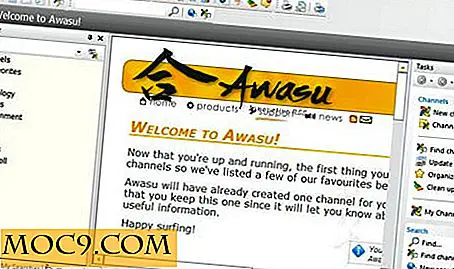Schakel Caching in Chrome tijdelijk uit voor een specifieke website
Er zijn zoveel dingen die je moet doen in je dag. Meestal heb je geen kans om alles af te maken. Alles wat je vertraagt, werkt op je zenuwen omdat je kostbare minuten verliest die je nooit meer terugkrijgt. Hetzelfde is van toepassing terwijl u op internet surft. Alles wat ertoe leidt dat je tijd verliest, doet je gewoon de muren beklimmen. Dat is de reden waarom de cache onze vriend is; dankzij dit zijn de sites die u vaak bezoekt sneller geladen omdat ze bij elke bezoek dezelfde instructies en gegevens raadplegen, en dat is altijd goed.
Hoewel velen cache niet als een slechte zaak beschouwen, ben ik bang dat het zijn duistere kant heeft. Het nadeel van caching is dat je niet kunt zien wat er nieuw is op je favoriete site, omdat het cachegeheugen gebruikt om de site te laden. Tenzij je de cache hebt gewist voordat je je favoriete sites hebt gecontroleerd, mis je dingen zoals een nieuw logo van de site.
Door de cache uit te schakelen hoef je je geen zorgen te maken over cache corruptie en hoef je je niet bezig te houden met de problemen die het met zich meebrengt. Het kan vervelend zijn om te zien dat wanneer u een site laadt, u een foutmelding krijgt, of deze weigert gewoon te reageren. Als de cache voor een afzonderlijke site is uitgeschakeld, weet u dat dit niet zal gebeuren zolang de cache is uitgeschakeld. Zonder cache is er geen slecht geschreven auto-complet algoritme. U gebruikt bijvoorbeeld het zoekvak van uw app, maar u merkt dat het langzaam is en niet zo goed werkt als gewoonlijk, als u de cache wist of uitschakelt, krijgt u betere prestaties.
Als u de cache voor een bepaalde site uitschakelt, beschermt u ook uw privacy omdat andere mensen niet kunnen zien waar u naar keek. Het uitschakelen van de cache is een uitstekend idee als u een computer deelt met anderen, omdat deze anderen geen toegang tot uw persoonlijke gegevens of voorkeuren geeft.
Als wat u wilt doen de caching voor een bepaalde website deactiveert, kunt u en ziet u dat het een heel eenvoudig proces is. Wat je moet doen is:
1. Ga naar de website waarvoor u de caching wilt uitschakelen.
2. Druk op F12 om de console te laten verschijnen; je zou het volgende moeten zien:

3. Klik op de drie verticale stippen in de rechterbovenhoek en selecteer Instellingen.

4. Selecteer de optie waar staat Cache deactiveren (terwijl DevTools open is).

Geloof het of niet; je bent klaar. Telkens wanneer u uw favoriete sites bezoekt (inclusief MTE), wordt de site niet geladen met de opgeslagen cache en ziet u nu eventuele wijzigingen in de site. Het kan iets langer duren voordat de site is geladen, omdat de cache er niet bij betrokken is, maar hopelijk duurt het niet te lang.
Cache Killer
Een andere manier om caching voor een specifieke website of allemaal uit te schakelen is met de hulp van Cache Killer. Dit is een gratis Chome-extensie die gemakkelijk te gebruiken is. Installeer het programma en u kunt het in- en uitschakelen via het Omnibar-pictogram.

Als u alleen de cache voor een bepaalde website wilt uitschakelen, schakelt u deze in en als u denkt dat deze niet meer nodig is, schakelt u deze gewoon uit. Als u wilt dat alle sites die u bezoekt, telkens wanneer u ze bezoekt, nieuwe inhoud laden, laat u Cache Killer permanent ingeschakeld staan; je zult altijd zien wat er nieuw is. U kunt ook op 'Ctrl + F5' drukken om ervoor te zorgen dat Chrome nieuwe inhoud laadt.
Conclusie
Als u altijd wilt kunnen zien wat er nieuw is op de sites die u regelmatig bezoekt, is het wissen van de cache een must en met deze eenvoudige methoden zult u nooit meer missen. Hoe wis je de cache voor een specifieke website? Laat het ons weten in de comments.